Como inserir imagens em planilhas do Excel
Adicionar imagens às planilhas do Excel pode ser uma excelente maneira de tornar suas planilhas mais visuais e informativas. Seja para ilustrar dados, inserir logotipos, ou simplesmente para personalizar seu arquivo, o processo de inserir imagens no Excel é simples e direto. Confira o passo a passo a seguir e veja como fazer isso!
Mão na massa!
Veja como inserir imagens em planilhas do Excel e aprimore o visual de seus trabalhos.
Clique na aba “INSERIR” e, depois, clique no botão “Imagens”.

Selecione a imagem desejada e confirme a seleção.
Ajuste o tamanho e a posição da imagem
Depois de inserida, a imagem pode não estar no tamanho ou posição ideal. Para ajustar:
- Redimensionar: Clique na imagem e use as bordas para aumentar ou diminuir o tamanho;
- Mover: Clique na imagem e arraste-a para o local desejado na planilha.
Você também pode usar as opções de Ferramentas de Imagem no menu superior para realizar outros ajustes, como girar, cortar ou aplicar efeitos de formato à imagem.
Dicas extras:
- Imagens de alta resolução: Cuidado com o tamanho da imagem! Imagens muito grandes podem deixar seu arquivo pesado;
- Formatar imagem: Use as opções de formatação de imagem para ajustar brilho, contraste e aplicar bordas ou sombras na sua imagem.
Com essas dicas, você pode adicionar imagens com facilidade e dar um toque especial às suas planilhas no Excel!
Dúvidas ou sugestões sobre como inserir imagens em planilhas do Excel? Deixem nos comentários! Para mais dicas, acesse o nosso canal no YouTube:
https://youtube.com/criandobits
Aprenda a consertar o próprio computador como um profissional!
Especialize-se em manutenção preventiva e corretiva, diagnósticos de defeitos e upgrades com aulas passo a passo sem enrolação.
Torne-se também um técnico diferenciado e conquiste o emprego dos seus sonhos com este curso completo de Montagem e Manutenção de Desktops e Notebooks.
Sobre o Autor





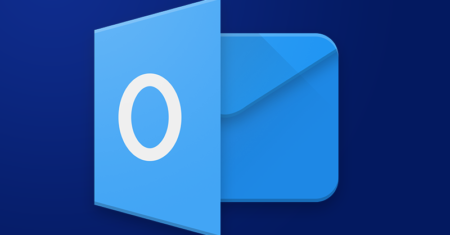

0 Comentários